Örnek Server adresimiz şu olsun ;
URL : cccam.dyndns.tv
Kullanıcı Adı : next11
Kullanıcı Şifresi : next12
Cccam Port : 8888
Örnek server adresimizi elle cihazınıza girmek için öncelikle ; Cihazımızın İnternet bağlantısını sağlıyoruz.(Ethernet bağlantısı yada sonraki yazılımlarda gelecek olan Wi-Fi bağlantısını kullanarak)
Menü - Gereçler - Yerel Network Ayarları(Ağ ayarları) bölümüne gidiyoruz.


Bu bölümde cihazımızın otomatik Ip adresi olması için DHCP Açık konumuna alıp kumandadan yeşil tuşa basıp cihazımızın IP almasını sağlıyoruz,uygulama kısmına gelip CCcam bölümünü seçiyoruz kumandadan kırmızı tuş ile düzenle bölümüne giriyoruz.
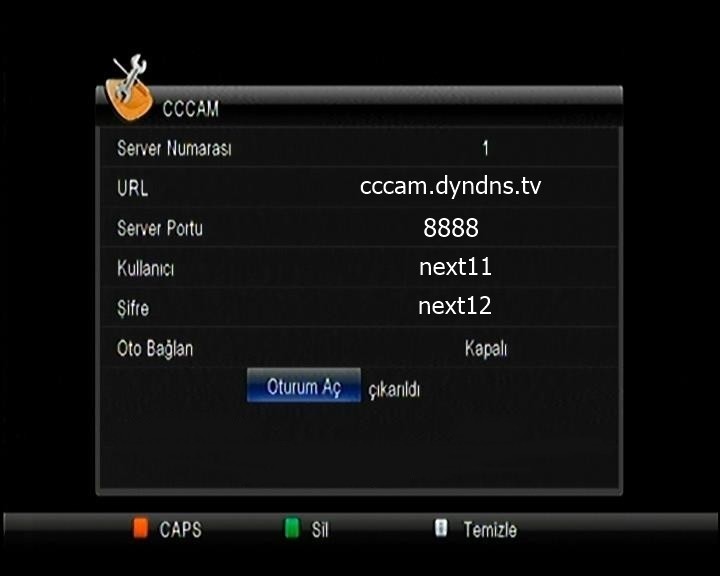
Karşımıza çıkan bölümde server adresimizi giriyoruz,eğer port sayımız birden fazla ise server numarası yazan kısmı 2 ye alıp yine aynı bilgileri yazıp server portunu elimizde bulunan diğer portu yazarak bu işlemi gerçekleştiriyoruz. ve Oturumu aç bölümüne gelip bağlantımızı gerçekleştiriyoruz.
USB Bellek İle CCcam Ayarlarının Cihaza Yüklenmesi
CCcam bağlantımızı daha kolay bir şekilde de cihazımıza yüklemek için ''allshares.dat'' adlı dosyamızı kullanarak cihazınıza kolayca CCcam bilgilerinizi ekleyebilirsiniz.
Öncelikle dosyayı indirip zipten çıkardıktan sonra dosyanın üzerine gelip sağ tıklayarak Not defteri şeklinde açıp server bilgilerinizi şu şekilde girebilirsiniz.
Eğer bir kaç port numarası bulunan bir server kullanıyorsanız şu şekilde girebilirsiniz.
Bu şekilde dosyamızı girip server bilgilerimiz kaydettikten sonra dosya uzantısını bozmadan FAT32 olarak biçimlendirilmiş olan USB belleğimize dosyamızı gönderip cihazımıza USB belleğimizi takıyoruz.
Menü - Gereçler - USB'den Güncelleme bölümüne gidiyoruz.

Güncellemiş olduğumuz dosyamızı resimde gösterilen ayarlarda olduğu gibi yaparak başlat bölümüne tıklayarak server bilgilerimizi cihazımıza yüklemiş oluyoruz.
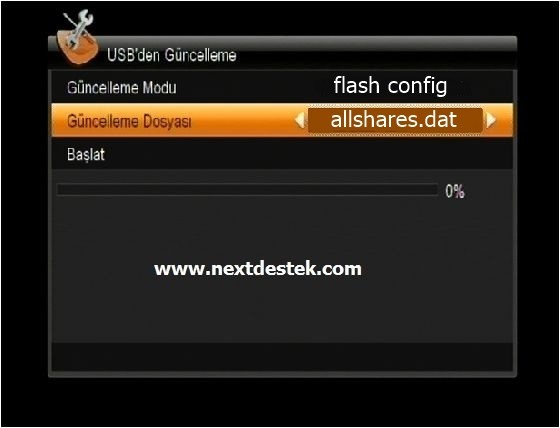
İNDİR
Kod:
C: cccam.dyndns.tv 8888 next11 next12URL : cccam.dyndns.tv
Kullanıcı Adı : next11
Kullanıcı Şifresi : next12
Cccam Port : 8888
Örnek server adresimizi elle cihazınıza girmek için öncelikle ; Cihazımızın İnternet bağlantısını sağlıyoruz.(Ethernet bağlantısı yada sonraki yazılımlarda gelecek olan Wi-Fi bağlantısını kullanarak)
Menü - Gereçler - Yerel Network Ayarları(Ağ ayarları) bölümüne gidiyoruz.


Bu bölümde cihazımızın otomatik Ip adresi olması için DHCP Açık konumuna alıp kumandadan yeşil tuşa basıp cihazımızın IP almasını sağlıyoruz,uygulama kısmına gelip CCcam bölümünü seçiyoruz kumandadan kırmızı tuş ile düzenle bölümüne giriyoruz.
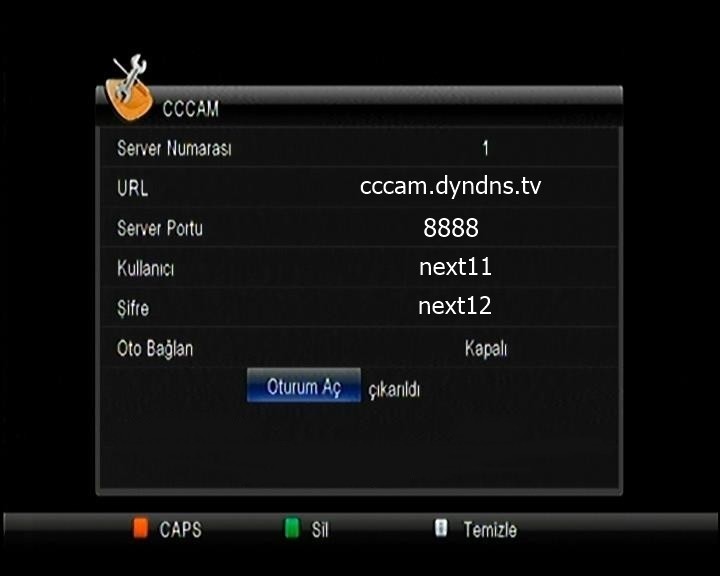
Karşımıza çıkan bölümde server adresimizi giriyoruz,eğer port sayımız birden fazla ise server numarası yazan kısmı 2 ye alıp yine aynı bilgileri yazıp server portunu elimizde bulunan diğer portu yazarak bu işlemi gerçekleştiriyoruz. ve Oturumu aç bölümüne gelip bağlantımızı gerçekleştiriyoruz.
USB Bellek İle CCcam Ayarlarının Cihaza Yüklenmesi
CCcam bağlantımızı daha kolay bir şekilde de cihazımıza yüklemek için ''allshares.dat'' adlı dosyamızı kullanarak cihazınıza kolayca CCcam bilgilerinizi ekleyebilirsiniz.
Öncelikle dosyayı indirip zipten çıkardıktan sonra dosyanın üzerine gelip sağ tıklayarak Not defteri şeklinde açıp server bilgilerinizi şu şekilde girebilirsiniz.
Kod:
C: cccam.dyndns.tv 8888 next11 next12Eğer bir kaç port numarası bulunan bir server kullanıyorsanız şu şekilde girebilirsiniz.
Kod:
C: cccam.dyndns.tv 8888 next11 next12
C: cccam.dyndns.tv 8800 next11 next12Bu şekilde dosyamızı girip server bilgilerimiz kaydettikten sonra dosya uzantısını bozmadan FAT32 olarak biçimlendirilmiş olan USB belleğimize dosyamızı gönderip cihazımıza USB belleğimizi takıyoruz.
Menü - Gereçler - USB'den Güncelleme bölümüne gidiyoruz.

Güncellemiş olduğumuz dosyamızı resimde gösterilen ayarlarda olduğu gibi yaparak başlat bölümüne tıklayarak server bilgilerimizi cihazımıza yüklemiş oluyoruz.
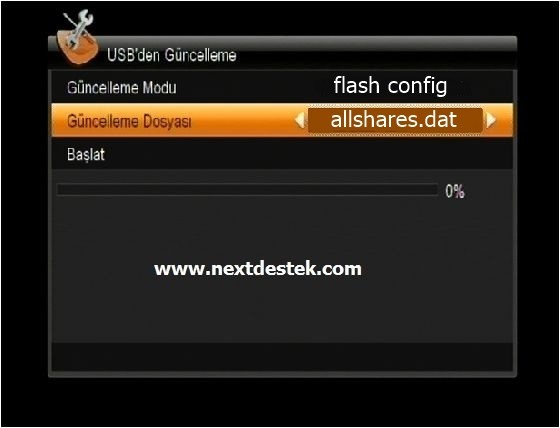
İNDİR
Son düzenleme:



